Windows Media PlayerからiPhoneに音楽を同期する簡単な方法
Windows Media Playerの音楽はどのようにiPhone iPhone 15 Pro Max/Pro/15/14/13/12/X/8/7/6sに同期できますか?このガイドはiTunesを使わずに、Windows Media PlayerからiPhoneに音楽を同期できる簡単な方法を一つご紹介します。
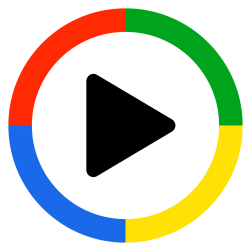
Windows Media PlayerからiPhoneに音楽を同期する
Windows Media Playerに入っている音楽をiPhone Xに同期したいのですが、どうすればできますか?手順をわかりやすく教えてください。初心者なので、詳しく教えて下さい。
-From Yahoo知恵袋
AnyTrans – iPhoneの音楽を簡単に管理
パソコンでiPhoneの音楽を管理したいですが、iTunesが非常に不便だと思っていませんか?AnyTransはiTunesの同期ルールを突破して、iPhoneからPC、またはPCからiPhone、更にiPhoneからiPhoneへ音楽の転送が簡単にできます。
Windows PCなら、Windows Media Playerを使ってパ音楽を聞きたり、管理したり方も多いでしょう。もしiPhoneも持っている場合、どうのようにWindows Media Player中の好きな音楽をiPhoneに同期できますか?
ここでは便利な方法を一つご紹介します:転送ソフト-AnyTransを利用すると、Windows Media Player中の音楽を手軽にiPhone に入れることができます。
目次隠す
AnyTransを選択する理由
AnyTransはiPhone の音楽転送専門転送ソフトです。Windows PCからiPhoneに音楽を転送するのはAnyTransの目玉機能です。iPhoneに音楽を同期するとき、AnyTransを利用すると以下のメリットがあります:
●高速 – 2分間で100曲以上をiPhoneに同期できる
●簡単 – 直感的に操作出来るデザインなので、マニュアルを見なくても初心者が手軽に操作できる
●安全 – 選択された音楽以外にほかのデータが同期・上書きされない
●自動転換 – 同期する同時にiPhoneに再生できないWMAファイルをMP3/ACCファイルに自動転換できる
●最新対応– 最新のiPhone 14やiOS 16も対応できる
以上の通り、AnyTransを使えばWindows Media PlayerからiPhone/iPadなどのiOSデバイスに音楽を同期するのが簡単です。次は、具体的な操作方法を続けて見ましょう。
AnyTransでWindows Media PlayerからiPhoneに音楽を同期する方法
まずはAnyTransをパソコンにダウンロードしてください。AnyTransは、無料試用版と有料版が用意されています。まずは無料試用版をダウンロードして、試してみるとよいでしょう。
ご注意:ダウンロードする際に、ブラウザやPCの仕様により以下のような警告が表示されることがあります。有害なものが入ってることではありません。どうかご安心してご利用ください。
ダウンロードを続ける
そして、パソコンだけでなく、iPhoneとiPhone用USBケーブルも必要になりますので、手元にご用意ください。次は以下の手順に従って操作してください。
Step 1.Windows Media Playerの音楽ライブラリのフォルダを確認してください:パソコンにWindows Media Playerを開く > メニューバーから「整理」⇒「ライブラリの管理」⇒「音楽」をクリック > ライブラリの場所が表示される。
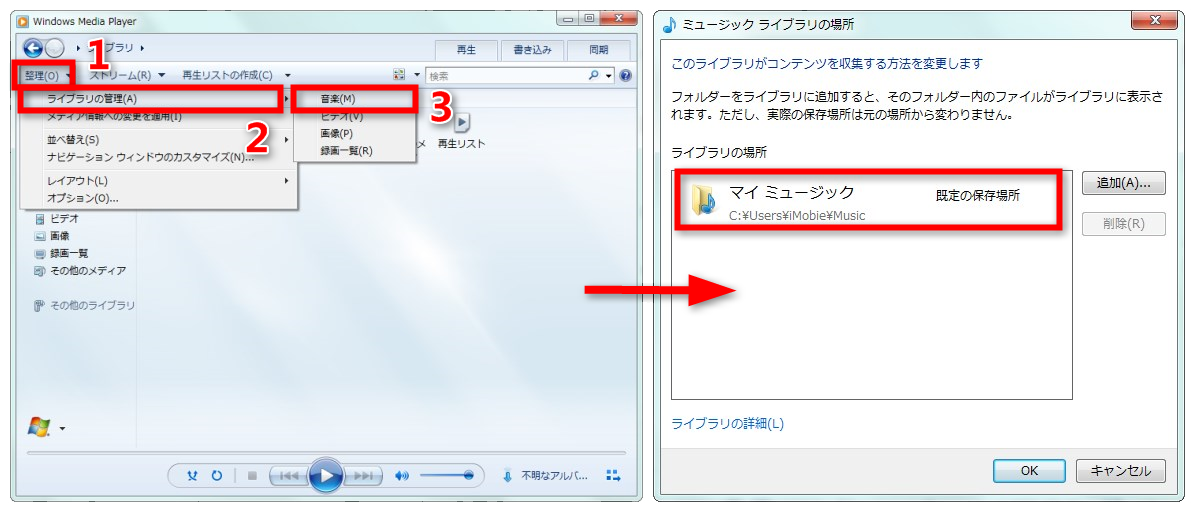
Step 1 -Windows Media Playerの音楽ライブラリを確認する
Step 2.AnyTransを開いて、お使いのiPhone をUSBケーブルを通じてPCに接続します。
Step 3.「コンテンツを追加」ボタンをクリックしてください。
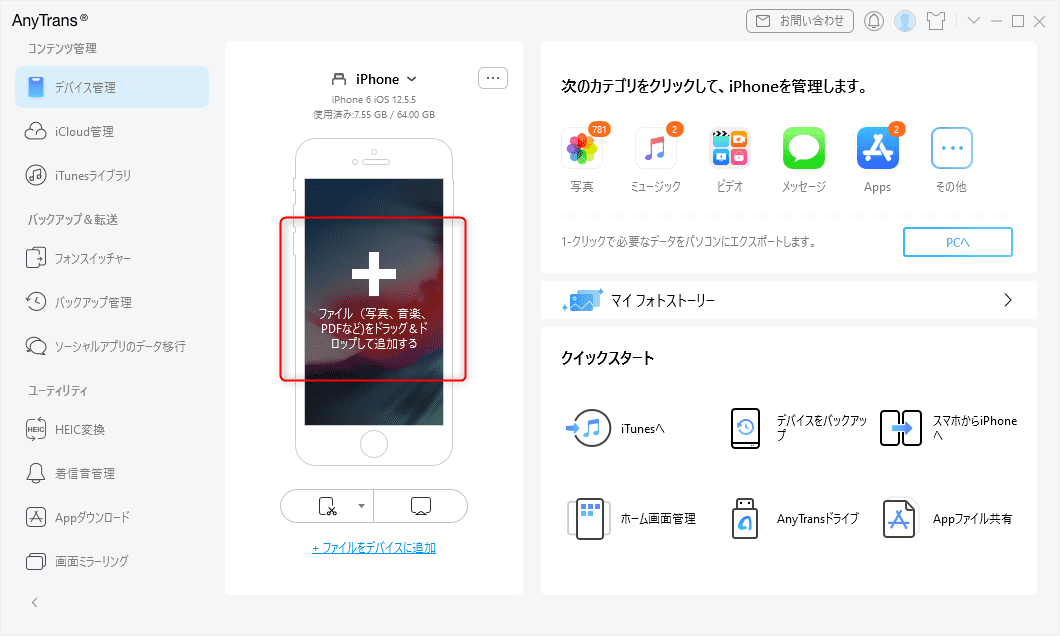
データをデバイスに追加
ご注意:AnyTransはWindows Media PlayerのWMAファイルを自動的にMP3またはACCファイルに転換してiPhoneに同期します。MP3かACCかを指定したいなら、![]()
![]() をクリックして、「環境設定」 > 「変換」 > 「オーディオ形式」のところに選択できます。
をクリックして、「環境設定」 > 「変換」 > 「オーディオ形式」のところに選択できます。
Step 4.Windows Media Playerの音楽ライブラリに入って、iPhoneに入れたい曲を選択して「開く」をクリックします。
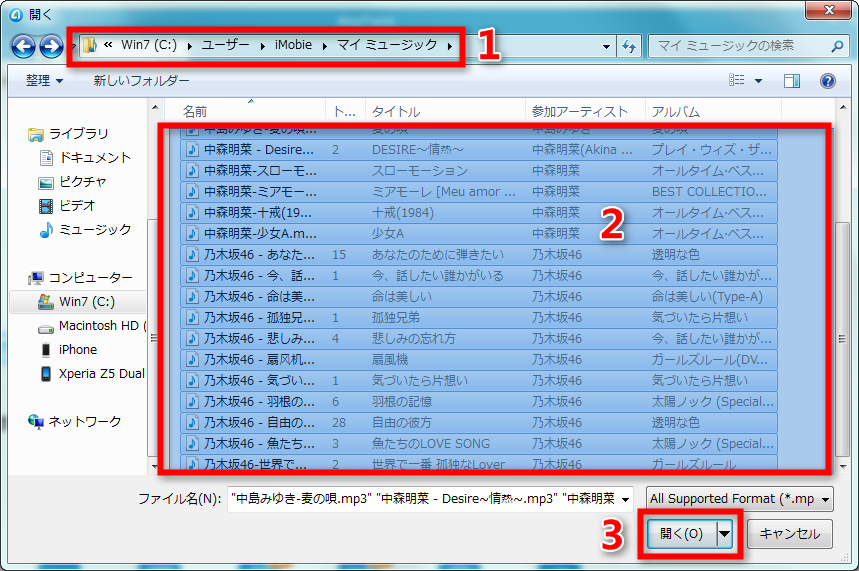
Step 4-音楽を選択する
しばらくすると、Windows Media PlayerからiPhoneに音楽が同期されました!音楽をiTunesからiPhoneに転送する必要がある場合、AnyTransでで直接行うこともできます。
おすすめの記事:iTunesからiPhoneに音楽を入れる方法、既存の曲を削除しない
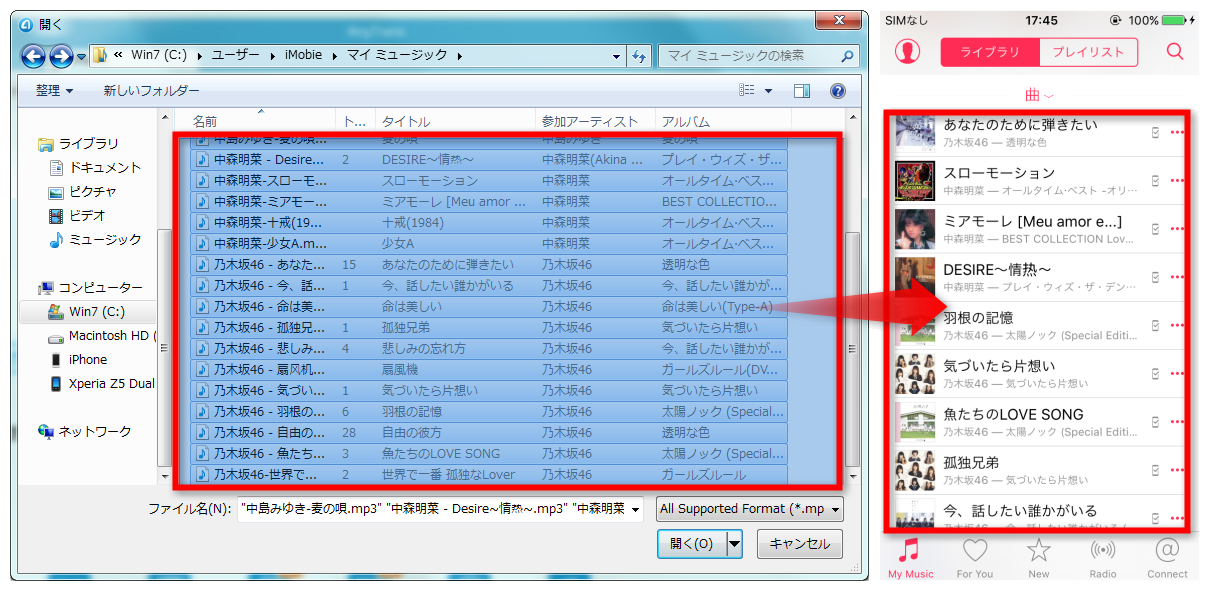
AnyTransでWindows Media PlayerからiPhoneに音楽を同期する
お見逃しなく:iPodからiPhoneへ音楽を転送する便利な方法>
-この記事に紹介した機能以外に、AnyTransはパソコンからiPhone 15 Pro Max/Pro/15/14/13/12/X/8/7/6sに写真/ビデオ/着信音/アプリなどを直接に転送することもできます。必要がある場合、iPhoneからこれらのデータをパソコンに取り出すことも簡単です。
AnyTransを含め、音楽転送機能が比較的似ている各ツールの違いを理解するために、いろいろなテストを行い、そのテスト結果から次のツール比較表を完成しました。
| ツール名 | AnyTrans | Fone**転送 | Tune** | Copy** |
| 評価 | ★★★★ | ★★★ | ★★★ | ★ |
| 双方向転送 | √ | √ | √ | × |
| 転送速度 | 55秒/100曲 | 4分7秒/100曲 | 2分24秒/100曲 | 1分56秒/100曲 |
| 使いやすさ | 使いやすい | 使いやすい | あまり使い勝手は良くない | 使いづらい |
| 画面表示 | 直感的で分かりやすい | 少しわかりにくい | 字が読みにくい | わかりにくい/文字化け |
| 軽快性 | たまには遅いが、 全体的に快適に使える |
少し動作が重い | 少し反応が遅い | 動作が遅い クラッシュする不具合 |
| 安定性 | 高い | 少し安定性がない | 高い | 頻繁にトラブルが発生 |
| 体験版 | 3日間1日30曲まで 転送可能 |
合計30曲まで 転送可能 |
合計30曲まで転送可能 | 合計100曲まで転送可能 |
| 機能性 | 沢山の機能が搭載されている | それ以外の機能は少ない | それ以外の機能は少ない | 音楽&ビデオだけ;Mac非対応 |
| 価格 | 3980円(税別) | 3980円(税別) | 4980 円(税込) | 2680円(税込) |
| 返金保障 | 60日間の返金保証 | 30日間の返金保証 | 30日間の返金保証 | 30日間の返金保証 |
| 無料体験 | 今すぐダウンロード | — | — | — |
Note:「双方向転送」とはiOSデバイスとパソコン/iTunes間で双方向にファイルを転送することです。
本記事をiPhone/iPad/iPodでご覧の方限定! AnyTransはMacとWindows両方に対応しているPCソフトで、モバイル端末からダウンロードできません。皆様のご支援に感謝の意を表すように、モバイル端末から購入されるお客様に本日半額セールを特に提供しております!
モバイルからのご利用方法:モバイルで購入 → パソコンでメールに記載されているライセンスコードやダウンロードURLを確認 → AnyTransをダウンロードしてライセンスコードを入力します。
Part二、よくある質問
1.iTunesとwindows media playerの違いは何ですか?
iTunesとWindows Media Playerは、両方とも音楽、動画、写真などのメディアファイルを再生するためのアプリケーションですが、いくつかの違いがあります。
iTunes:
– Appleによって開発されたソフトウェアで、特にiOSデバイス(iPhoneやiPad)との連携に焦点を当てています。
– 音楽、ビデオ、ポッドキャストなどさまざまなメディア形式を再生および管理することができます。
– iTunes Storeから音楽や映画を購入・ダウンロードすることができます。
– iOSデバイスへの同期やバックアップ、ファームウェアの更新なども行えます。
Windows Media Player:
– Microsoftによって開発されたソフトウェアで、Windowsオペレーティングシステム上で動作します。
– 主に音楽やビデオファイルを再生し管理するためのツールです。またCDリッピング(音楽CDからコンピューターに曲を取り込む)、CD/DVD書き込み機能も備えています。
– オンラインストリーミングサービスへの接続やマルチメディアファイルの整理も可能です。
両者は異なる会社によって開発された異なるプラットフォーム上で動作するため、一部の機能や互換性に違いがあります。特にiOSデバイスを使用している場合は、iTunesがよりシームレスな統合と連携を提供します。
2.メディアプレーヤーからスマホに音楽を入れる方法は?
音楽をWindows Media Playerからスマートフォンに転送するには、上記の手順に従って、音楽をiTunesに同期した後、AnyTransでで直接行うこともできます。具体的な手順は「iTunesからiPhoneに音楽を入れる方法、既存の曲を削除しない」記事を参考してください。
3.パソコンからiPhoneに曲を入れる どこに保存される?
パソコンからiPhoneに曲を入れる場合、曲はiPhoneの「音楽」アプリに保存されます。具体的には、iPhoneの「音楽」アプリの中にある「ライブラリ」に曲が追加されます。
ただし、曲をiPhoneに転送する際に、iTunesや他のファイル転送ツールを使用する場合は、曲がどのディレクトリに保存されるかは意識する必要はありません。これらのツールを使用すると、iPhoneに曲を追加する際に必要なファイルを自動的に変換し、適切な場所に保存します。したがって、曲をiPhoneに追加する際には、iTunesやAnyTransを使用することをお勧めします。
最後に
以上で、Windows Media Playerの音楽が簡単にiPhone に同期されました。早速AnyTransをダウンロードして使ってみませんか?Windows Media PlayerからiPadやiPodに音楽を転送する場合も適用します。もしあなたがこの記事に共感を持ったらFacebookやTwitterに共有してくれると嬉しいです。
無料ダウンロード(Win版) Windows全般で動作可能 無料ダウンロード(Mac版) Mac全般で動作可能
無料体験ウイルス検査済み

